 Software
Defined Radio mit USB-Interface
Software
Defined Radio mit USB-Interface
 Software
Defined Radio mit USB-Interface
Software
Defined Radio mit USB-Interface

Startseite zum SDR auf der Elektor-Seite, Freier Download des
Artikels und des Platinenlayouts, Bestellung der Platine oder des
bestickten Empfängers: www.elektor.de/sdr
Spezialbauteile: CY27EE16 und FT232RL: www.ak-modul-bus.de/stat/elektor.html
Bausatz des Empfängers: www.geist-electronic.de/html/bausatz-details_07.html
Übersicht der verwendbaren Software:
Abstimmsoftware und USB-Treiber (692 KB): SDRelektor.zip
SDRadio von Alberto: http://digilander.libero.it/i2phd/sdradio/
G8JCFSDR,
Downlaod und Quick Start Guide: www.g8jcf.dyndns.org/g8jcfsdr_drt1/g8jcfsdr_download.htm
DREAM.exe, kompiliert mit allen erforderlichen DLLs: dream.zip
DRM Disco: http://home.arcor.de/carsten.knuetter/drm.htm
SoDiRa: www.dsp4swls.de/sodira/sodira.html
ElektorSDR4Linux: Elektor-SDR für Linux, von Markus Goppelt: ElektorSDR4Linux.tar.gz
Weitere Themen zum Empfänger auf dieser Seite:
SDR-Schaltungstechnik
Soundkartentest
Abstimmsoftware
Antennen und Vorverstärker
Entwicklung eigener SDR-Software in VB
Siehe auch:
Diskussionen zum Empfänger im Elektor-Forum
Anleitung für den DRM-Empfang mit DREAM
Testbericht und Messergebnisse von Klaus Raban1. Einstellungen der Soundkarte
Zunächst muss die Soundkarte passend eingestellt werden. Ein
Doppelklick auf das Lautsprechersymbol in der Taskleiste
öffnet den Dialog zur Einstellung der Lautstärke.
Dieses Fenster sieht für jede Soundkarte etwas anders aus,
weil es zur mitgelieferten Software gehört. Hier müssen die
meisten Audioquellen, besonders aber die analogen Eingänge
Mikrofon, Aux und Line-In ausgeschaltet werden. Wenn man z.B. Line-In
aktiv lässt, hat man einen Mithörton des ZF-Signals, d.h. man
hört später ein Rauschen oder Pfeifen im Hintergrund.
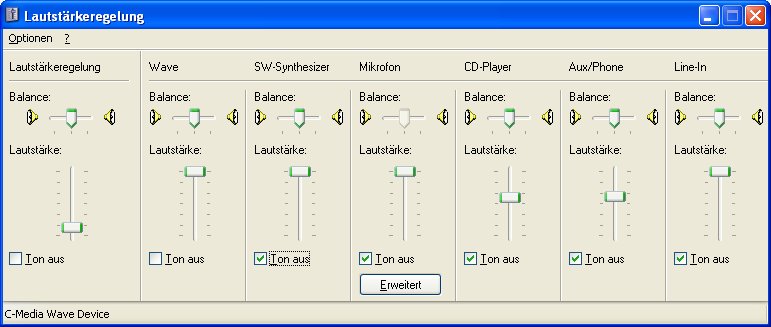
Mithörton Line-In ausgeschaltet
Ein Klick auf "Optionen" öffnet ein weiteres Auswahlfenster "Eigenschaften". Hier muss man "Aufnahme" aktivieren. Die gewählten Lautstärkeregler erscheinen erst nach "ok".

Diese Eingänge sollen angezeigt werden.
Im Aufnahmefenster kann nur einer der angezeigten Eingänge aktiviert werden. Es ist also gerade umgekehrt zum Fenster "Lautstärkeregelung", wo die angeklickten Eingänge für den direkten Mithörton stummgeschaltet werden. Das Häkchen unter Line-In bedeutet, dass dieser Eingang für eine Aufnahme eingeschaltet wird. Für die SDR-Software ist dies der aktive Eingang.
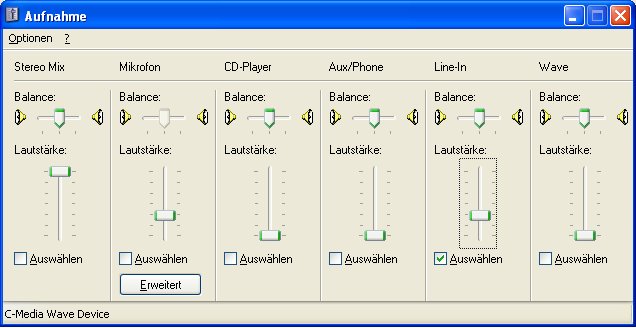
Aktiver Eingang Line-In
Nun muss natürlich noch der richtige Anschluss an der Soundkarte gefunden werden. Man verwendet z.B. ein fertiges Audiokabel mit zwei 3,5-mm-Klinkensteckern. Und dann gibt es einen ganz einfachen Test, schon mit dem SDRadio. Man berührt einfach den äußeren Kontakt des offenen Kabels mit dem Finger. Auf dem Bildschirm muss dann ein Brummsignal mit seinen Obertönen sichtbar werden. Voraussetzung ist, dass "RX" aktiv ist, während "St.By" den Empfänger stoppt. In Stellung AM mit dem aktiven Bandpass in der Mitte sollte man außerdem ein Brummen aus den PC-Lautsprechern hören. Damit sind alle entscheidenden Einstellungen rund um die Soundkarte sowie das Kabel erfolgreich getestet.
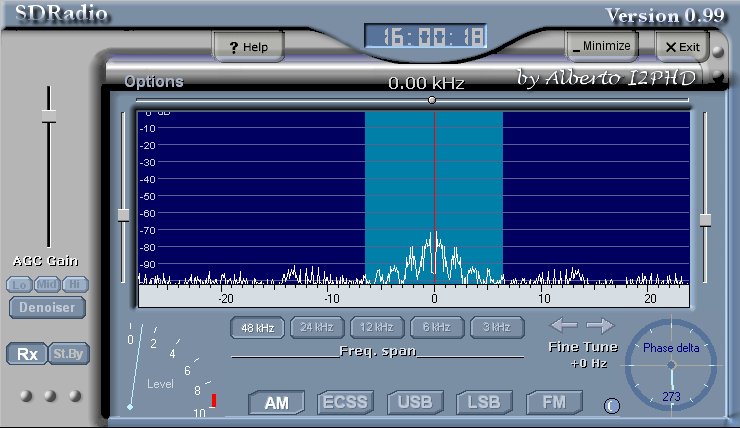
Falls kein Signal ankommt, Sollte man unter "Options" nachsehen, ob die richtige Soundkarte gewählt wurde. Vor allem wenn man eine zusätzliche externe USB-Soundkarte verwendet, muss man darauf achten die korrekte Karte für den Eingang und für den Ausgang zu wählen.
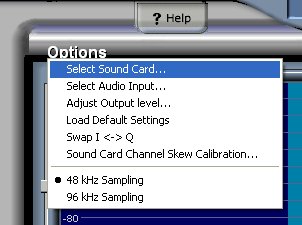
Optionen, Auswahl der Soundkarte
Also gut, die Soundkarte funktioniert also. Ob sie speziell für das SDR brauchbar ist, kann mit dem Soundkartentester untersucht werden. Eine fertige Platine dazu gibt es inwischen bei Modul-Bus.

www.ak-modul-bus.de/stat/soundkartentester.html
Übersicht geeigneter Soundkarten im DRM-DX-Fourum
2. Der USB-Anschluss
Der FT232R auf der Empfängerplatine ist ein USB-Seriell-Wandler, der auch in vielen Adapterkabeln verwendet wird. Es kann also sein, dass ein passender Treiber bereits auf dem PC installiert ist. Wichtig ist aber, dass die aktuelle Version verwendet wird. FTDI stellt einen Driver-Installer bereit, der mit in der Software zum Empfänger bei Elektor geladen werden kann.
Vor dem ersten Anschließen des Empfängers soll die automatische Installation mit der Anwendung CDM_Setup.exe durchgeführt werden. Dabei werden ältere Versionen deinstalliert und der aktuelle Treiber verwendet. Danach kann der Empfänger angeschlossen werden, da Windows den korrekten Treiber automatisch findet.
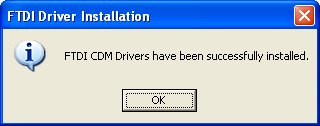
Treiber installiert
Jetzt erst sollte der Empfänger mit dem USB verbunden werden. Windows erkennt den FT232R und installiert eine virtuelle serielle Schnittselle. Unter Systemsteuerung/System/Hardware/Gerätemanager kann man diese Schnittstelle entdecken.
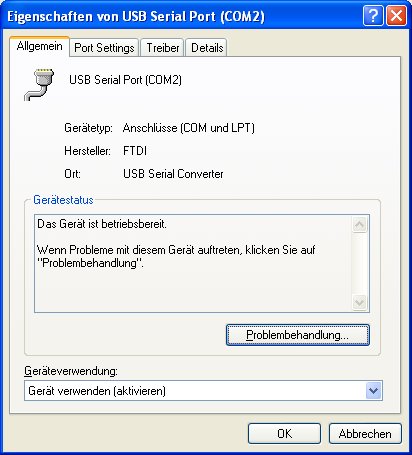
Die neue Schnittstelle im Gerätemanager
Nun kann auch die Abstimmsoftware gestartet werden. Wenn man den Empfänger abstimmen kann, ist alles ok. Wenn eine Fehlermeldung kommt, ist die Schnittstelle in Ordnung.
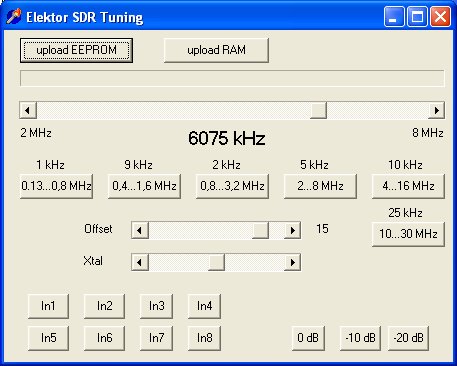
Falls eine Fehlermeldung erscheint, konnte der FT232R nicht gefunden werden. Im Normalfall passiert dies, wenn das USB-Kabel nicht angeschlossen ist.
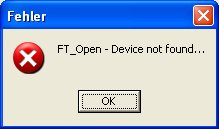
USB-Kabel nicht angeschlossen?
Als nächstes muss der programmierbare Taktoszillator CY27EE16 auf der Platine initialisiert werden. Dieser Vorgang ist nur bei selbst aufgebauten Geräten nötig. Bei den fertig produzierten Geräten wurde die Initialisierung schon beim abschließenden Funktionstest durchgeführt. Ein Klick auf "upload EERPOM" öffnet ein Dateimenü. Nun wird die Datei InitCal.bin geladen. Zieht man danach den USB-Stecker ab und verbindet das Gerät neu, wird diese Initialisierung aktiv. Man kann aber auch "upload RAM" klicken und die Datei auch noch in die Arbeitsregister laden.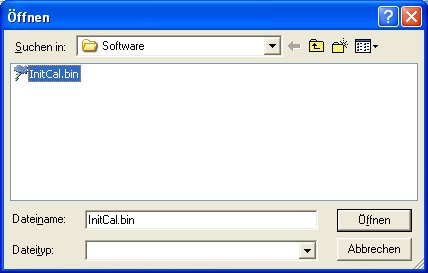
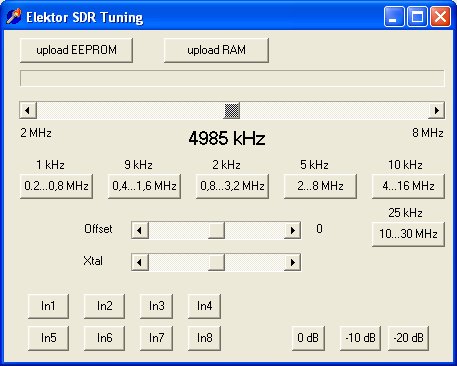
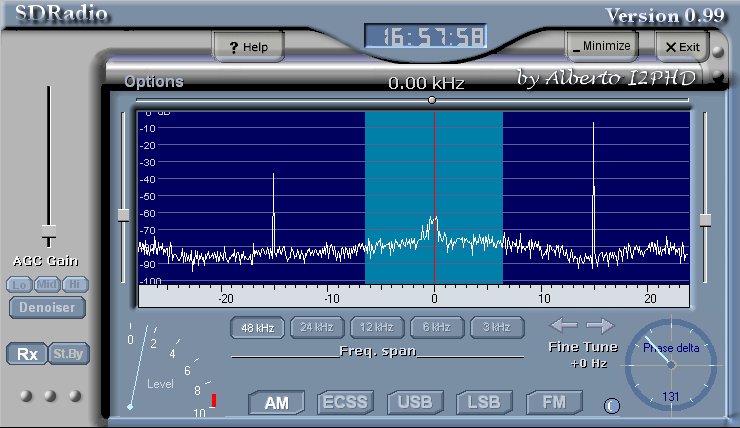
4985 kHz + 15 kHz = 5000 kHz.
Im SDRadio kann man die Eingangskanäle vertauschen. Im "Options"-Menü aktiviert man dazu "Swap I <-> Q". Nun erscheint die stärkere Linie auf der anderen Seite.
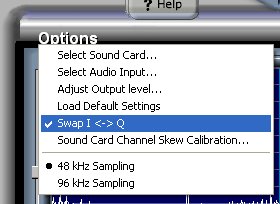
Vertauschen der Eingangskanäle
Wenn nun klar ist, dass +15 kHz die bevorzugte Zwischenfrequenz ist, sollte man den Offset-Schieber auf 15 kHz einstellen. Damit zeigt das Programm nicht mehr die Oszillatorfrequenz sondern die Empfangsfrequenz an, in diesem Fall 5000 kHz. Beim Verschieben des Offset-Reglers ändert sich die tatsächliche Empfangsfrequenz nicht, sondern nur die Anzeige.
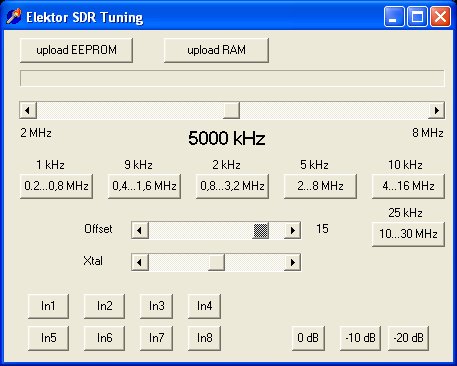
Anzeige der realen Empfangsfrequenz
Mit dem 5-MHz-Träger kann man auch das Antialiasing-Filter der Soundkarte testen. Man verringert dazu die Frequenz und beobachtet wie der Träger nach oben aus der Filterbandbreite wandert. Bei einer Empfangsfrequenz von 4985 müsste das Signal bei 30 kHz (Alias 18 kHz) erscheinen, was außerhalb des Filters liegt. Bei einer guten Soundkarte sieht man also keinen Träger mehr sondern nur noch ein schwaches Rausch-Seitenband.
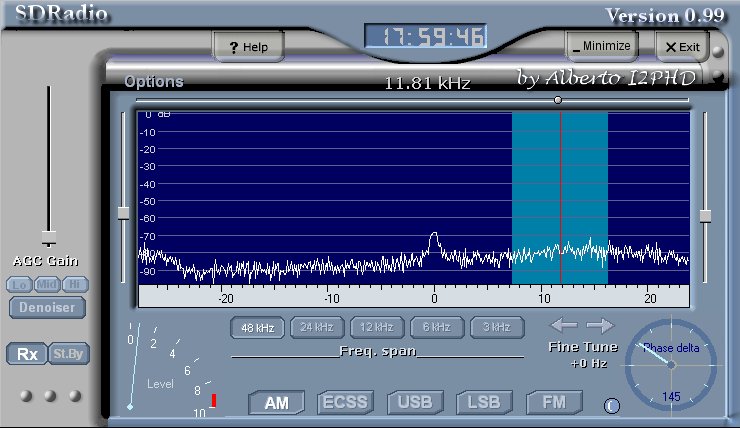
Test der Soundkarte bei 4985 kHz und 15 kHz Offset
Zum Soundkartentest siehe auch www.elexs.de/iq4.htm
4. AM-Empfang
Und nun mit Antenne! Ein gutes Objekt für die ersten Versuche ist die Deutesche Welle bei 6075 kHz. Der Antenneneingang ist entweder In1 (breit) oder In3 (KW). An einer Langdrahtantenne mit etwa 10 Metern kann man oft bereits eine gewisse Übersteuerung feststellen. Dann wählt man den "-10 dB"-Abschwächer.
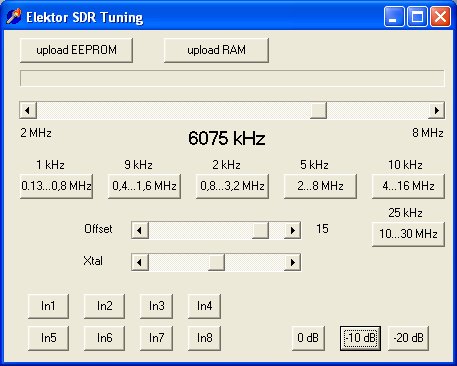
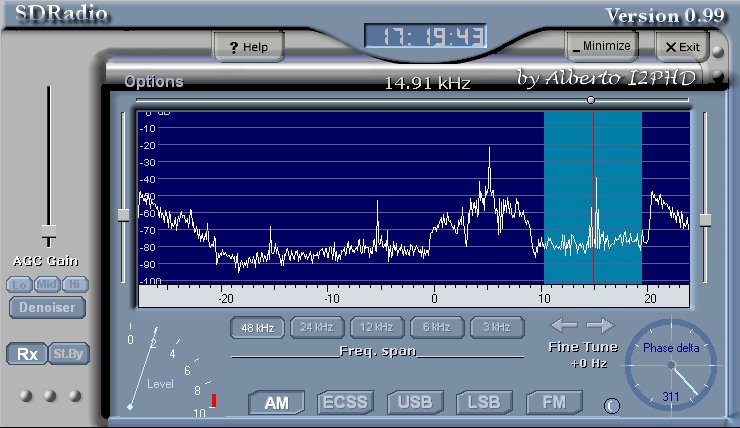
Bei + 15 kHz kann nun die Deutsche Welle empfangen werden. Bei + 5 kHz sieht man eine AM-Station auf 6065 kHz. Oberhalb 20 kHz erkennt man eine DRM-Station, in diesem Fall den Bayischen Rundfunk auf 6085 kHz. Der Abfall zum rechten Rand des Spektrums zeigt den Verlauf des Antialiasing-Filters der Soundkarte. Das anfallende Spektrum des DRM-Signals setzt sich am linken Rand bis - 21 kHz fort, das ist die Alias-Frequenz zu +27 kHz. Man sieht also, dass alles jenseits 20 kHz mit Vorsicht zu genießen ist. Die nutzbare Bandbreite beträgt 40 kHz bei einer Abtastrate von 48 kHz. Im Bereich - 20 kHz bis +20 kHz kann jede Station durch Abstimmen mit der Maus eingestellt werden.
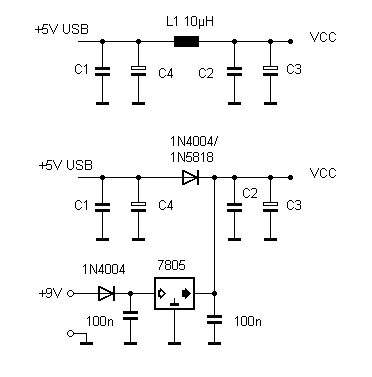
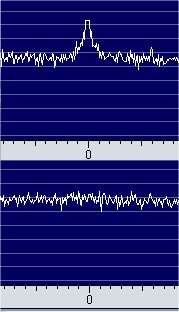
USB-Störungen und störfreies Signal mit externer Spannung
